在使用打印机的过程中,有时候会遇到打印机文件卡住不动的情况,这给我们的工作和生活带来了不便。然而,我们不必过于担心,因为有一些有效的方法可以解决这个问题。本文将为大家介绍如何应对打印机文件卡住不动的情况,并提供一些实用的解决方法。
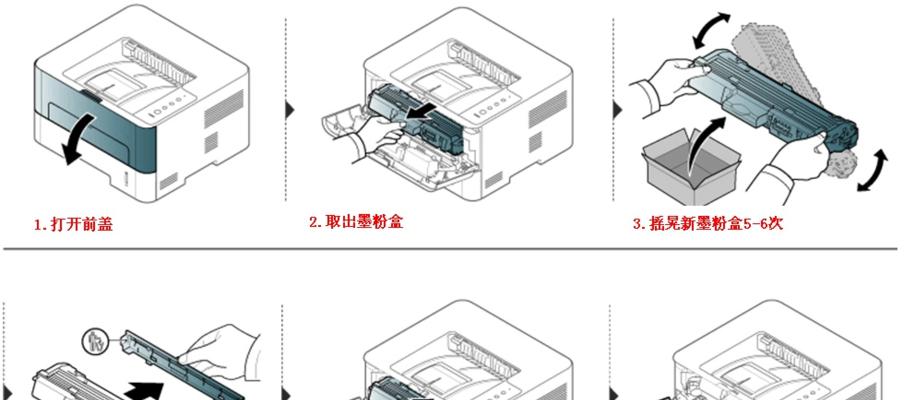
1.检查打印机状态:检查打印机是否处于正常工作状态,确认打印机是否连接电源和电脑,确保打印机纸盘中是否有足够的纸张。
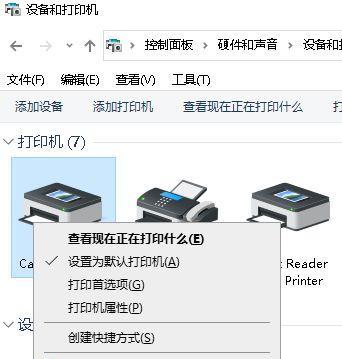
2.暂停并重新开始打印任务:在电脑上找到打印任务列表,将当前任务暂停,然后重新开始任务,看是否能够解决文件卡住的问题。
3.取消所有打印任务:如果重新开始任务没有效果,可以尝试取消所有的打印任务,并将打印机重新设置为默认打印机。
4.清理打印队列:在电脑的控制面板中找到打印机设置,进入打印队列,将所有的任务清空,然后重新开始打印。
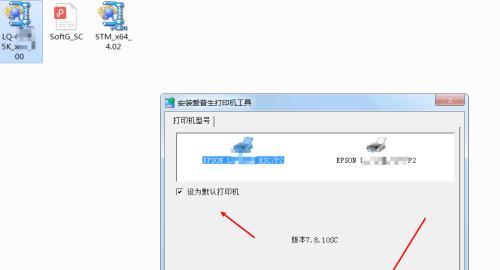
5.重启打印机和电脑:有时候,打印机文件卡住不动的问题可以通过简单地重启打印机和电脑来解决。
6.检查打印机驱动程序:确保打印机的驱动程序是最新版本,并且与操作系统兼容,如果不兼容需要更新驱动程序或重新安装。
7.检查网络连接:如果使用网络打印机,确保网络连接正常,尝试重新连接或重新设置网络连接。
8.检查文件格式:确认要打印的文件是否为支持的格式,如果不是,尝试转换文件格式或使用专门的软件打开文件后再进行打印。
9.检查文件大小:一些过大的文件可能会导致打印机无法处理,尝试减小文件大小或拆分文件进行打印。
10.清理打印机内部:如果打印机长时间没有进行清洁维护,可能会导致机芯堵塞,建议使用专业的打印机清洁工具进行清理。
11.更新打印机固件:有时候打印机固件的更新可以解决一些常见的问题,尝试更新打印机固件。
12.重装打印机驱动程序:如果问题仍未解决,可以尝试彻底卸载并重新安装打印机驱动程序。
13.检查硬件故障:如果以上方法都没有效果,可能是由于打印机硬件故障导致的,建议联系专业的技术人员进行检修。
14.寻求厂商支持:如果打印机在保修期内,可以联系打印机厂商的客服寻求支持和解决方案。
15.预防措施与通过定期维护、更新驱动程序、选择适当的文件格式和大小等预防措施,可以有效避免打印机文件卡住不动的情况发生。起来,解决打印机文件卡住不动的问题需要综合考虑多个因素,并采取相应的方法进行排查和解决。
遇到打印机文件卡住不动的问题并不是什么大问题,只需要根据上述提供的方法进行排查和解决即可。无论是软件问题还是硬件故障,都有相应的解决方案。希望本文提供的方法能够帮助大家解决打印机文件卡住不动的困扰,让我们的工作和生活更加顺利。
标签: #打印机









